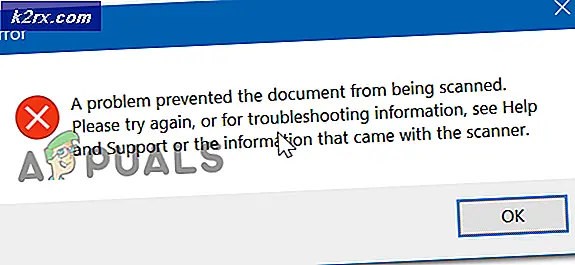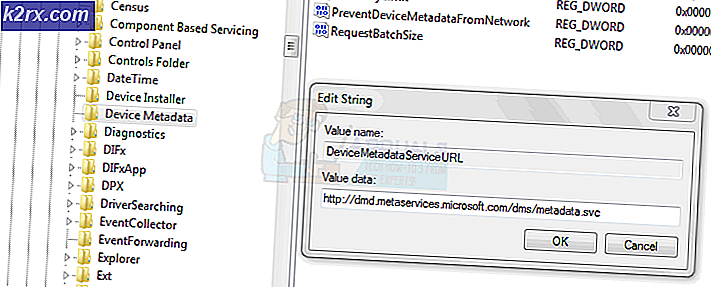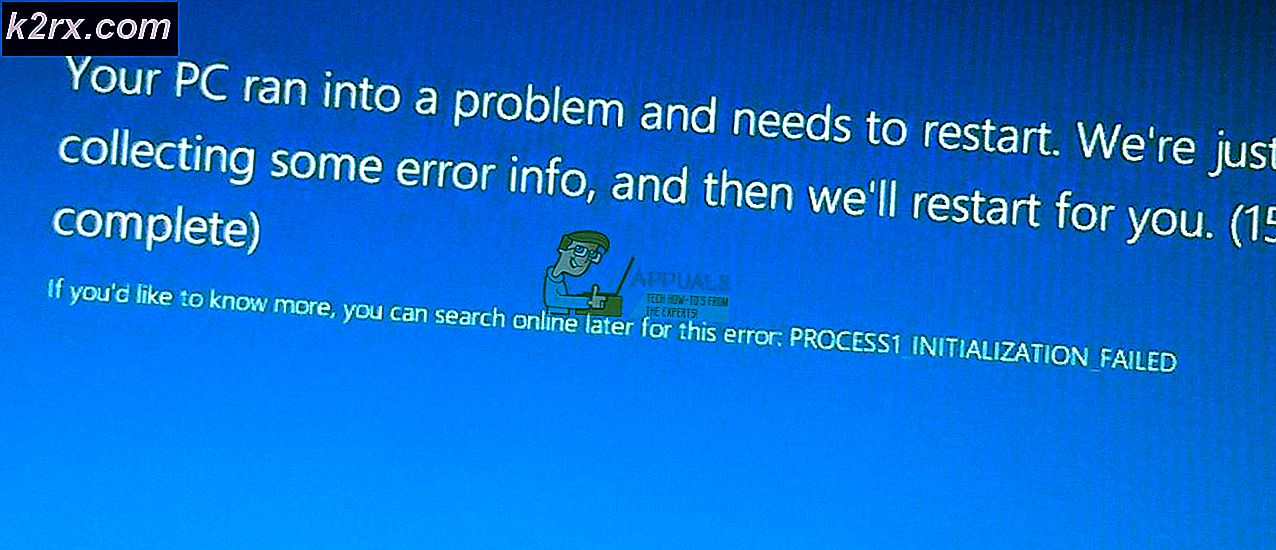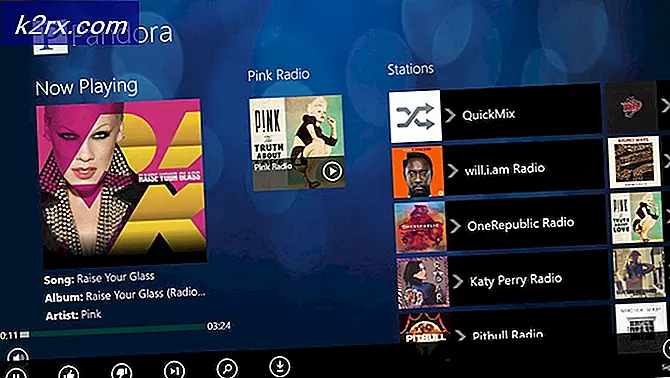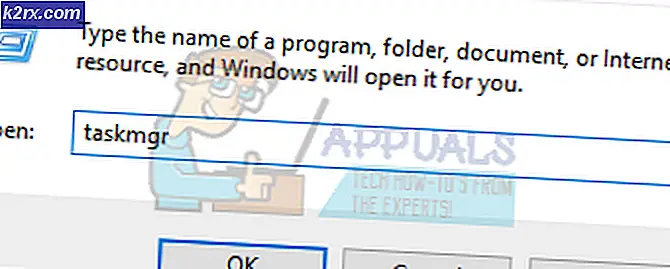Khắc phục: Mã lỗi cập nhật Windows 0x800706b5
Đối phó với Windows Update chưa bao giờ khá dễ dàng và người dùng thường trì hoãn quá trình này cho đến phút cuối cùng vì nó chưa bao giờ trông khá hấp dẫn. Thành thật mà nói, Microsoft chưa bao giờ thực hiện quá trình cập nhật mượt mà như mọi người muốn và có rất nhiều cải tiến mà họ nên thực hiện để có được nhiều người dùng hơn để cập nhật.
Việc phát hành Windows 10 được theo sau bởi việc Microsoft sử dụng sức mạnh vũ phu khi nói đến các bản cập nhật khi họ gần như đã cài đặt hệ điều hành mới của họ vào máy tính của người dùng. Chúng tôi dự kiến Windows Update sẽ trở nên dễ dàng hơn với Windows 10 nhưng vẫn còn rất nhiều lỗi để giải quyết.
Mã lỗi: 0x800706b5
Có rất nhiều mã lỗi Windows Update xuất hiện quá thường xuyên nhưng điều này dường như đã gây ra sự phẫn nộ nhất trong số các đối tượng chung. Thông báo lỗi này được theo sau bởi văn bản này: Windows không thể tìm kiếm các bản cập nhật mới.
Nguyên nhân thực sự cho vấn đề này không được biết nhưng có một vài giải pháp đã làm việc cho những người khác nhau để bạn cũng có thể kiểm tra chúng. Tuy nhiên, hãy chắc chắn rằng bạn làm theo hướng dẫn cẩn thận trước khi làm bất cứ điều gì bởi vì nó dễ dàng thay đổi một số cài đặt sai và làm cho nó thậm chí còn tồi tệ hơn cho chính mình.
Trước khi thực hiện các bước dưới đây, hãy thử sửa lỗi đơn giản hơn để vào Trình đơn Tắt và chọn Cập nhật và Khởi động lại. Nếu cách này không hiệu quả, hãy thử các giải pháp bên dưới.
Giải pháp 1: Chạy Trình khắc phục sự cố Windows Update
Windows 10 được cài đặt sẵn với một số trình khắc phục sự cố có thể tự động nhận ra sự cố bạn đang gặp phải và khắc phục sự cố cho bạn trong thời gian không. Những trình khắc phục sự cố này đã giúp rất nhiều người không có kinh nghiệm trong việc đối phó với những vấn đề này và quá trình này hầu như không mất thời gian.
- Mở ứng dụng Cài đặt bằng cách nhấp vào nút Bắt đầu và sau đó nhấp vào biểu tượng bánh răng ở trên. Bạn cũng có thể tìm kiếm nó.
- Mở phần Update & Security và điều hướng đến menu Troubleshoot.
- Trước hết, hãy nhấp vào tùy chọn Windows Update và làm theo các hướng dẫn trên màn hình để xem có điều gì đó sai trái với các dịch vụ và quá trình Windows Update hay không.
- Sau khi trình khắc phục sự cố kết thúc, hãy điều hướng đến phần Khắc phục sự cố một lần nữa và mở Trình khắc phục sự cố kết nối Internet.
- Kiểm tra xem sự cố đã được giải quyết chưa.
Giải pháp 2: Đặt lại cấu phần Windows Update
Phương pháp này thường có thể khắc phục hầu hết các sự cố cập nhật vì bản chất của nó là bạn đặt lại từng thành phần của Windows Update về cài đặt mặc định của nó. Thông báo lỗi cụ thể này không chứa nhiều hướng dẫn trực tuyến về cách khắc phục nhưng giải pháp này chắc chắn là thứ bạn phải thử càng sớm càng tốt.
Giải pháp này chứa các bước cho bạn biết làm thế nào để sửa đổi registry. Người dùng thiếu kinh nghiệm nên luôn luôn cẩn thận khi xử lý đăng ký của họ vì nó chứa các lệnh cấp thấp mà máy tính của bạn sử dụng để chạy trơn tru. May mắn thay, bạn có thể sao lưu trạng thái hiện tại của registry của bạn khá dễ dàng để khắc phục các vấn đề bạn có thể gặp phải.
Tham khảo bài viết dưới đây để sao lưu và khôi phục sổ đăng ký trong Windows:
Cách sao lưu và khôi phục Registry trên Windows 7, 8 và 10
- Thứ nhất, bạn cần phải hủy bỏ Chuyển nền thông minh, Cập nhật Windows, Dịch vụ mật mã. Đây là những dịch vụ cốt lõi liên quan đến quá trình cập nhật Windows và chúng thường hoạt động với các tính năng khác cũng như các bản cập nhật Windows Security, v.v. Bạn nên tắt các dịch vụ này trước khi bắt đầu khắc phục sự cố.
- Mở Command Prompt với quyền quản trị và sao chép và dán các lệnh dưới đây. Đảm bảo bạn nhấp Enter sau đó.
bit dừng bit
net stop wuauserv
net appidsvc
net stop cryptsvc
- Sau này, bạn sẽ cần phải xóa một số tập tin cần phải xóa để bắt đầu với việc cài đặt lại các thành phần cập nhật. Điều này cũng được thực hiện thông qua một cửa sổ nhắc lệnh.
Del% ALLUSERSPROFILE% \ Application Data \ Microsoft \ Network \ Downloader \ qmgr * .dat
- Bước tiếp theo cũng được thực hiện thông qua một cửa sổ nhắc lệnh quản trị viên và nó được coi là một bước tích cực được thực hiện để thiết lập lại các thành phần Windows Update. Đó là lý do tại sao bạn có thể bỏ qua bước này nếu đây không phải là cơ hội cuối cùng của bạn để khắc phục sự cố. Tuy nhiên, việc thực hiện các bước này đã giúp rất nhiều người, vì vậy chúng tôi khuyên bạn nên thử điều này.
- Đổi tên thư mục SoftwareDistribution và catroot2. Để thực hiện việc này, tại dấu nhắc lệnh, gõ các lệnh sau đây. Hãy chắc chắn rằng bạn nhấn Enter sau khi bạn gõ mỗi lệnh.
Ren% systemroot% \ SoftwareDistribution SoftwareDistribution.bak
Ren% systemroot% \ system32 \ catroot2 catroot2.bak
- Sao chép và dán các lệnh sau để đặt lại các dịch vụ mà chúng tôi đã giết ngay từ đầu thành các mô tả bảo mật mặc định của chúng. Đảm bảo bạn nhấp vào nút Enter để chạy từng lệnh được hiển thị bên dưới:
exe sdset bits D: (A ;; CCLCSWRPWPDTLOCRRC ;;; SY) (A ;; CCDCLCSWRPWPDTLOCRSDRCWDWO ;;; BA) (A ;; CCLCSWLOCRRC ;;; AU) (A ;; CCLCSWRPWPDTLOCRRC ;;; PU)
exe sdset wuauserv D: (A ;; CCLCSWRPWPDTLOCRRC ;;; SY) (A ;; CCDCLCSWRPWPDTLOCRSDRCWDWO ;;; BA) (A ;; CCLCSWLOCRRC ;;; AU) (A ;; CCLCSWRPWPDTLOCRRC ;;; PU)
- Bước tiếp theo cũng bao gồm một lệnh Command Prompt để chắc chắn rằng bạn không thoát khỏi nó trong quá trình này.
cd / d% windir% \ system32
- Bạn cũng sẽ cần đăng ký lại các tệp BITS để đặt lại hoàn toàn các thành phần Windows Update của mình. Bạn sẽ cần phải chạy một lệnh cho từng tệp dưới đây và đừng quên nhấn Enter sau khi bạn nhập vào từng lệnh sau:
regsvr32.exe atl.dll
regsvr32.exe urlmon.dll
regsvr32.exe mshtml.dll
regsvr32.exe shdocvw.dll
regsvr32.exe browseui.dll
regsvr32.exe jscript.dll
regsvr32.exe vbscript.dll
regsvr32.exe scrrun.dll
regsvr32.exe msxml.dll
regsvr32.exe msxml3.dll
regsvr32.exe msxml6.dll
regsvr32.exe actxprxy.dll
regsvr32.exe softpub.dll
regsvr32.exe wintrust.dll
regsvr32.exe dssenh.dll
regsvr32.exe rsaenh.dll
regsvr32.exe gpkcsp.dll
regsvr32.exe sccbase.dll
regsvr32.exe slbcsp.dll
regsvr32.exe cryptdlg.dll
regsvr32.exe oleaut32.dll
regsvr32.exe ole32.dll
regsvr32.exe shell32.dll
regsvr32.exe initpki.dll
regsvr32.exe wuapi.dll
regsvr32.exe wuaueng.dll
regsvr32.exe wuaueng1.dll
regsvr32.exe wucltui.dll
regsvr32.exe wups.dll
regsvr32.exe wups2.dll
regsvr32.exe wuweb.dll
regsvr32.exe qmgr.dll
regsvr32.exe qmgrprxy.dll
regsvr32.exe wucltux.dll
regsvr32.exe muweb.dll
regsvr32.exe wuwebv.dll
- Tiếp theo, hãy xóa các mục đăng ký không cần thiết có thể bị bỏ lại phía sau. Điều hướng đến vị trí sau trong Registry Editor.
HKEY_LOCAL_MACHINE \ COMPONENTS
- Bấm vào các Thành phần chính trong registry và kiểm tra phía bên phải của màn hình cho các phím sau đây. Xóa chúng nếu bạn tìm thấy bất kỳ.
PendingXmlIdentifier
NextQueueEntryIndex
AdvancedInstallersNeedResolving
- Đặt lại Winsock. Để thực hiện việc này, tại dấu nhắc lệnh, gõ lệnh sau, rồi nhấn Enter:
netsh winsock reset
Nếu bạn đang chạy Windows XP, bạn phải định cấu hình cài đặt proxy. Để thực hiện việc này, tại dấu nhắc lệnh, gõ lệnh sau, rồi nhấn Enter:
proxycfg.exe -d
Nếu bạn đang chạy các phiên bản Windows khác, tại dấu nhắc lệnh, gõ lệnh sau, rồi nhấn Enter:
netsh winhttp reset proxy
- Sau khi bạn đã hoàn tất thành công tất cả các bước được liệt kê ở trên, hãy đảm bảo bạn khởi động lại các dịch vụ bạn đã giết ngay từ đầu bằng cách sao chép và dán lệnh bên dưới vào cửa sổ Dấu nhắc Lệnh của bạn.
bit bắt đầu ròng
net bắt đầu wuauserv
net appidsvc bắt đầu
net bắt đầu cryptsvc
- Khởi động lại máy tính của bạn sau khi làm theo tất cả các bước được liệt kê.
Giải pháp 3: Cài đặt Cập nhật thủ công
Để loại bỏ mã lỗi này, bạn cũng có thể cài đặt bản cập nhật theo cách thủ công và tránh nó. Khi nói đến các mã lỗi cụ thể này, đôi khi chúng được gây ra bởi bản cập nhật lỗi và chúng có thể tránh được bằng cách cài đặt bản cập nhật theo cách thủ công bằng cách làm theo các hướng dẫn bên dưới.
- Truy cập trang web này để tìm hiểu xem bản cập nhật mới nhất là gì. Nó sẽ được đặt ở đầu danh sách ở phần bên trái của trang web với phiên bản Windows 10 hiện tại ở trên cùng.
- Sao chép số KB (Cơ sở Kiến thức) cùng với các chữ cái KB (ví dụ: KB4040724).
- Mở Danh mục Microsoft Update và tìm kiếm số bạn vừa sao chép.
- Nhấp vào nút Tải xuống ở bên trái, chọn phiên bản hệ điều hành của bạn (32bit hoặc 64bit) và tải xuống tệp.
- Chạy tệp bạn vừa tải xuống và làm theo hướng dẫn trên màn hình để hoàn tất quá trình cập nhật.
- Sau khi cập nhật xong, khởi động lại máy tính của bạn và chờ xem có vấn đề tương tự xuất hiện với bản cập nhật tiếp theo do Microsoft phát hành hay không.
Những bài viết liên quan):
https://appuals.com/windows-update-error-0x80070057-fix/
Mẹo CHUYÊN NGHIỆP: Nếu vấn đề xảy ra với máy tính của bạn hoặc máy tính xách tay / máy tính xách tay, bạn nên thử sử dụng phần mềm Reimage Plus có thể quét các kho lưu trữ và thay thế các tệp bị hỏng và bị thiếu. Điều này làm việc trong hầu hết các trường hợp, nơi vấn đề được bắt nguồn do một tham nhũng hệ thống. Bạn có thể tải xuống Reimage Plus bằng cách nhấp vào đây